在文档中插入表格或者用文字工具制作表格都是我们在工作中经常遇到的问题。如果表格的格式稍微复杂一些,为了调整表格的各项格式,我们将不得不在各个菜单和对话框中切换,使得工作量大大增加。而表头总是位于所选表格第一行、第一列的第一个单元格中,是比较简单的表格制作,今天就简单介绍下。
绘制斜线表头
1、插入新表格或单击要添加斜线表头的表格。
2、在“布局”选项卡上,单击“绘制斜线表头”。
 绘制斜线表头
绘制斜线表头
3、在“表头样式”列表中,单击所需样式。
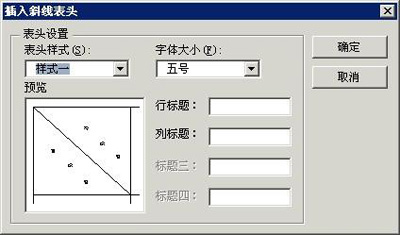 表头样式
表头样式
一共有五种样式可供选择,您使用“预览”框来预览所选的表头从而确定自己所需的样式。
word文档怎么插入一个图片封面?
word文档怎么插入一个图片封面?word中想给文档添加一个封面,该怎么添加呢?下面我们就来看看word文档插入封面的详细教程,很简单,需要的朋友可以参考下
4、在各个标题框中输入所需的行、列标题。
注意:
·在使用“绘制斜线表头”编辑表头时,新的表头将会代替原有的表头。
·如果表格单元格容纳不下输入的标题,您会看到警告,并且容纳不下的字符会被截掉。
调整斜线表头单元格
当您需要调整表头大小而拖动表头单元格的边框时,表头中的组合对象不会随之移动。这时您可以用下列方法调整表头。
·选中斜线表头,然后选中表头中的组合对象的任一句柄,拖动句柄直到斜线表头合适为止。
·单击“绘制斜线表头”,然后单击“确定”。
绘制斜线表头就完成了,是不很简单呢?表格操作上集成了常用的操作按钮,极大地方便了我们对表格的绘制、格式调整等,要多多熟悉哦。
Word 2010 实现DOC与TXT格式的批量转换
word是我们目前个人电脑中使用最普遍的文字处理工具,但是在一些专业的排版软件中,却需要使用TXT格式进行导入。这样则经常需要将Word文档的DOC格式转换成TXT格式。为了提高工作效率,我们可以将要转换的文档一次完成,实现批量转换。 首先新建两个文件夹,可以分别命名为A、B;然后将要转换的Word文档全部保存到文




